Oke, langsung saja kita mulai :
1. Download dan Install GNS3. Saya anggap Anda sudah menginstall GNS3 nya. Jika belum silakan Download disini.
2. Download file RAW Image Mikrotik CHR untuk Qemu disini.
3. Jika sudah, Buka GNS3 nya. Masuk ke Edit --> Preferences --> Qemu VMs --> Klik New
4. Pada pilihan Qemu Type pilih Default --> Next
5. Beri Nama Virtual Machine nya, misalnya : Mikrotik CHR Qemu --> Next
6. Pada pilihan Qemu Binary, pilih versi Qemu yang paling baru -->
Pilih file qemu-system-x86_64w.exe --> Isikan alokasi RAM misalnya 64
MB (Jangan terlalu besar 64 MB sudah cukup) --> Next.
7. Pada Pilihan Disk Image (hda) pilih lokasi (folder) anda menyimpan
fil RAW image Qemu yang sudah di download sebelumnya --> Akan ada
pertanyaan untuk meng-copy file image nya ke folder image Qemu -->
pilih saja Yes --> Finish
8. Masih di jendela yang sama --> klik Edit --> Masuk ke tab
Network --> Isikan jumlah Adapter yang Anda inginkan, misalnya 5
--> Sehingga jumlah port LAN (interface) nya juga 5 --> OK
9. Kita juga bisa merubah gambar Icon dari Mikrotik CHR nya --> Klik
Kanan --> Change symbol --> Pilih gambar icon yang anda inginkan
--> OK.
10. Sekarang bisa kita coba masukkan VM CHR Mikrotik nya ke lembar kerja.
11. Jalankan VM CHR nya. Proses booting VM CHR nya lumayan lama, silakan tunggu yang sabar ya.
12. Kemudian coba remote Mikrotik CHR nya via console.
NOTE: Jika VM CHR belum selesai booting, di line console tidak akan muncul apapun, so Tunggu sampai VM nya selesai booting.
13. Jika VM CHR sudah selesai booting, maka di line console akan muncul text untuk login. Silakan login dengan
Username : admin
Password : (kosong)
14. Ta daa... Mikrotik CHR sudah bisa kita gunakan secara GRATIS dan LEGAL tanpa perlu CRACK :D
Oke, Demikianlah.... Untuk pengembangan selanjutnya silankan Anda Explore sendiri ya.









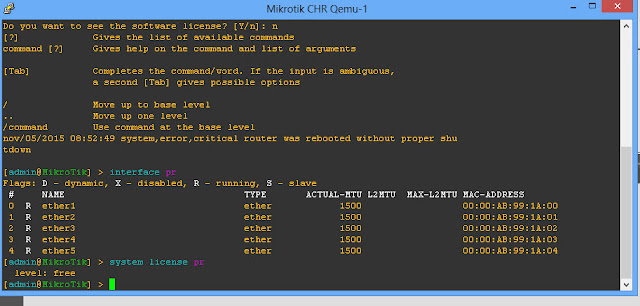
Belum ada tanggapan untuk "Cara Install Mikrotik CHR di Qemu GNS3 Simulator "
Posting Komentar